विंडोज़ में कभी-कभी कुछ विकल्प छूट जाते हैं जिनके बारे में आप सोच सकते हैं। माइक्रोसॉफ्ट ने इसे तुरंत क्यों नहीं जोड़ा? यह उनमें से एक है।
आप अंदर जा सकते हैं Windows 11 या राइट-क्लिक मेनू में एक अतिरिक्त मेनू आइटम जोड़ने के लिए विंडोज रजिस्ट्री के माध्यम से विंडोज 10। राइट-क्लिक मेनू एक संदर्भ मेनू है जिसमें विभिन्न क्रियाएं करने के विकल्प होते हैं।
उदाहरण के लिए, आप राइट-क्लिक मेनू में "सभी का चयन करें" विकल्प जोड़ सकते हैं। यह विकल्प इस स्थान पर स्थित सभी शॉर्टकट, फ़ाइलों और फ़ोल्डरों का चयन करता है। आम तौर पर आप CTRL + A कुंजी संयोजन का उपयोग कर सकते हैं, लेकिन यदि आप राइट-क्लिक मेनू के माध्यम से कार्रवाई करना पसंद करते हैं, तो इस मेनू में "सभी का चयन करें" विकल्प जोड़ना सीखें।
राइट-क्लिक मेनू में "सभी का चयन करें" जोड़ें
इसमें स्टार्ट बटन पर क्लिक करें टास्कबार. ऐप्स में नोटपैड पर क्लिक करें।
फिर नीचे दी गई रजिस्ट्री स्क्रिप्ट को कॉपी करें और नोटपैड में पेस्ट करें।
Windows Registry Editor Version 5.00
[HKEY_CLASSES_ROOT\Directory\Background\shell\Windows.selectall]
"CanonicalName"="{b33bf5af-76d5-4d10-93e7-d8e22e93798f}"
"CommandStateHandler"="{3756e7f5-e514-4776-a32b-eb24bc1efe7a}"
"CommandStateSync"=""
"Description"="@shell32.dll,-31277"
"Icon"="imageres.dll,-5308"
"ImpliedSelectionModel"=dword:00000020
"MUIVerb"="@shell32.dll,-31276"
"Position"="Bottom"
"NeverDefault"=""
[HKEY_CLASSES_ROOT\Directory\Background\shell\Windows.selectall\command]
"DelegateExecute"="{aa28fbc7-59f1-4c42-9fd8-ba2be27ea319}"
फ़ाइल पर क्लिक करें और फिर "इस रूप में सहेजें" पर क्लिक करें।
"इस रूप में सहेजें" को "सभी फ़ाइलें" में बदलें। फ़ाइल को ".reg" से समाप्त होने वाला फ़ाइल नाम दें। उदाहरण के लिए "सभी का चयन करें.reg"। "सहेजें" पर क्लिक करें।
.reg फ़ाइल पर डबल-क्लिक करें और Windows रजिस्ट्री प्रविष्टियों को Windows रजिस्ट्री में जोड़ने के लिए "हाँ" पर क्लिक करें।
यदि आप डेस्कटॉप पर या विंडोज एक्सप्लोरर में राइट-क्लिक करते हैं, तो आपको तुरंत विंडोज 10 पीसी पर राइट-क्लिक मेनू में "सभी का चयन करें" दिखाई देगा।
विंडोज़ 11 पीसी पर सबसे पहले क्लिक करें "अधिक विकल्प दिखाएं" और उसके बाद आपको “सभी का चयन करें” दिखाई देगा।
यह भी पढ़ें: विंडोज़ 11 में राइट-क्लिक मेनू को पुनर्स्थापित करें जैसा कि विंडोज़ 10 से जाना जाता है।
मैं आशा करता हूं कि इससे आपको मदद मिली होगी। पढ़ने के लिए आपका शुक्रिया!
और अधिक उपयोगी टिप्स पढ़ें:

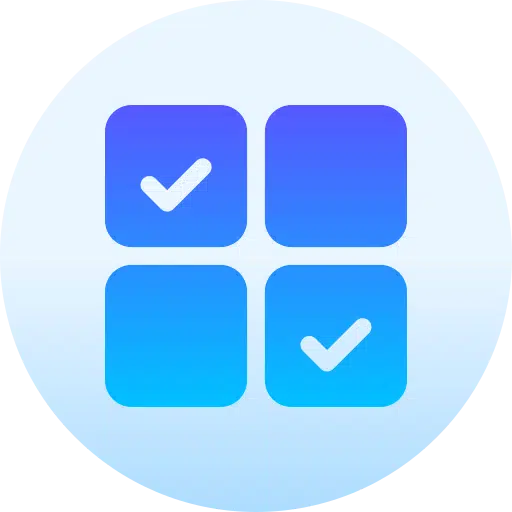
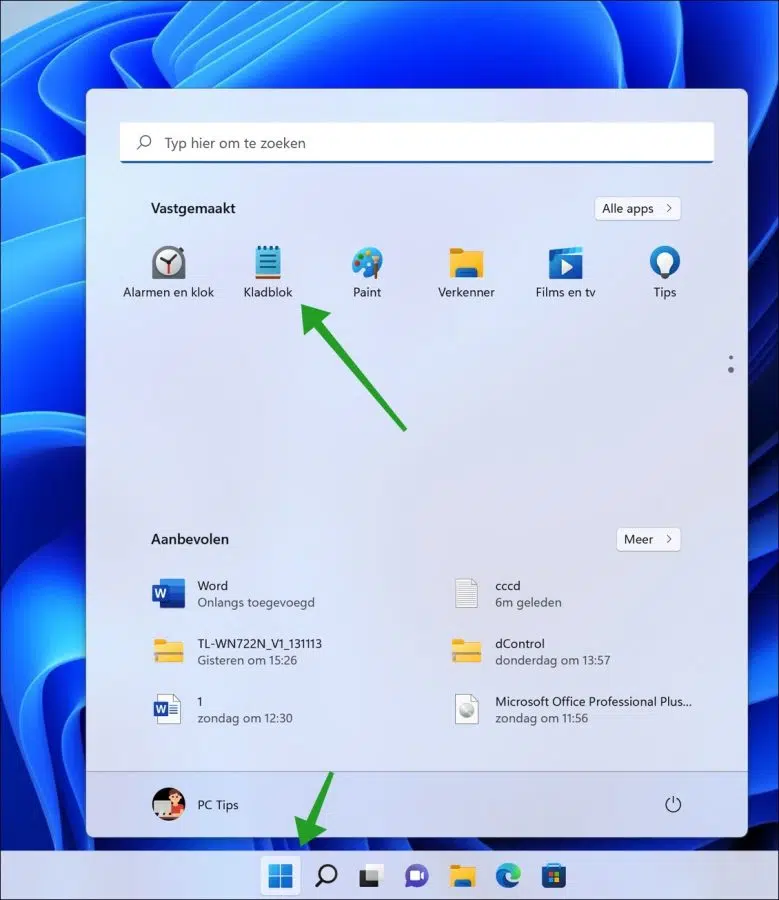
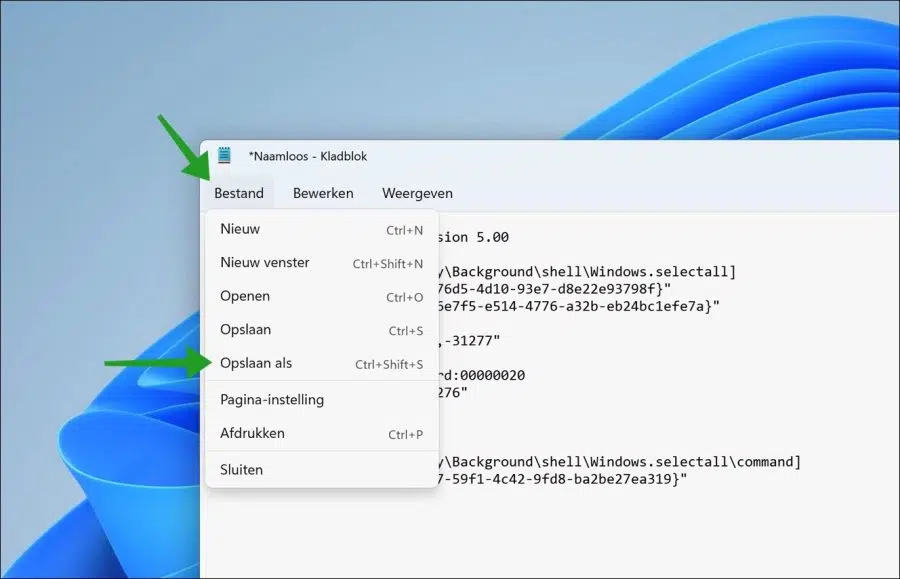
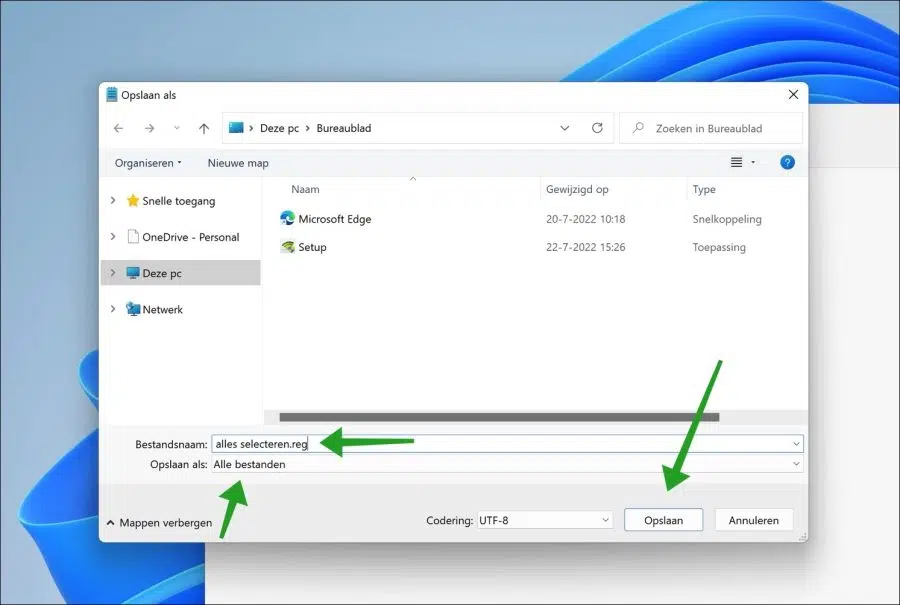
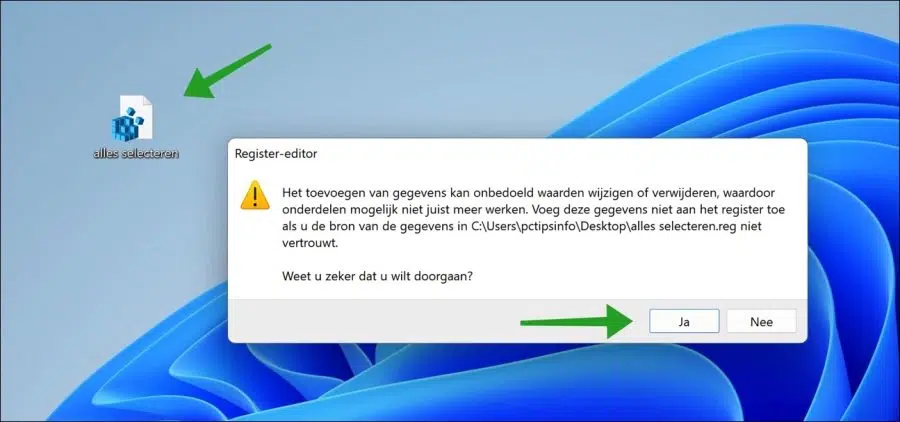
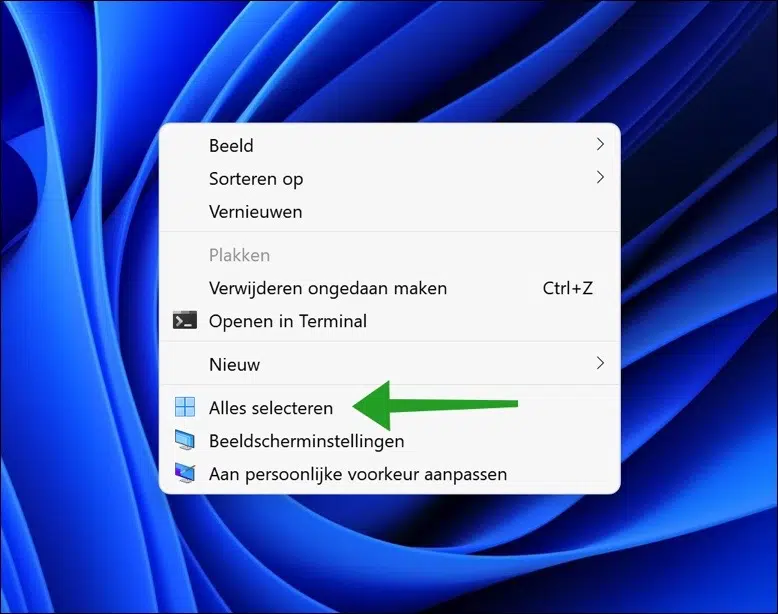
यदि मैं अपना COMP जाँचता हूँ। जब मैं (विंडोज 11) शुरू करता हूं, तो मुझे कई ऐप्स के साथ एक काली स्क्रीन का सामना करना पड़ता है। मैं मानता हूं कि यह 'डेस्कटॉप' है। हवा में. 10 मैं इसे एक छवि के साथ चित्रित करने में सक्षम था।
मैं अब विंडोज 11 में भी यही चाहता हूं। मेरे पास कई तस्वीरें हैं जिन्हें मैं अपनी ड्राइव पर इसके लिए उपयोग करना चाहता हूं।
यदि मैं ऐसी तस्वीर को दाएँ माउस बटन से टैप करता हूँ, तो मुझे 'डेस्कटॉप पृष्ठभूमि के रूप में उपयोग करें' सहित कई विकल्प प्रस्तुत किए जाते हैं। जब मैं उस पर टैप करता हूं और छवि फ़ोल्डर बंद करता हूं, तो मुझे नहीं लगता कि कुछ भी हुआ है। मेरा डेस्कटॉप पहले की तरह काला ही रहता है। इससे कोई फर्क नहीं पड़ता कि मैं इंटरनेट पर दिए गए समाधानों का कितना भी प्रयास और पालन करूँ, मैं हर बार केवल एक साइट पर पहुँचता हूँ। कृपया उपयोग के लिए अच्छे निर्देश प्रदान करें
नमस्कार, मैं केवल अनुमान लगा सकता हूँ कि आपने पहले ही क्या प्रयास किया है। मैं यह जांच कर शुरुआत करूंगा कि विंडोज 11 सक्रिय है या नहीं।
https://www.pc-tips.info/tips/windows-tips/controleren-of-windows-11-is-geactiveerd/
फिर इस आलेख में SFC और DISM चलाएँ: https://www.pc-tips.info/tips/windows-tips/3-tips-om-een-probleem-in-windows-op-te-lossen/. यह क्षतिग्रस्त सिस्टम फ़ाइलों की मरम्मत करता है।
आपको कामयाबी मिले! नमस्ते, स्टीफ़न